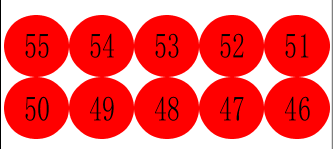
一、设置标签纸张尺寸
打开可变数据打印软件,点击新建标签,选择打印机,并将在打印机中实际的标签纸张尺寸信息,填写到软件“文档设置”布局参数中。
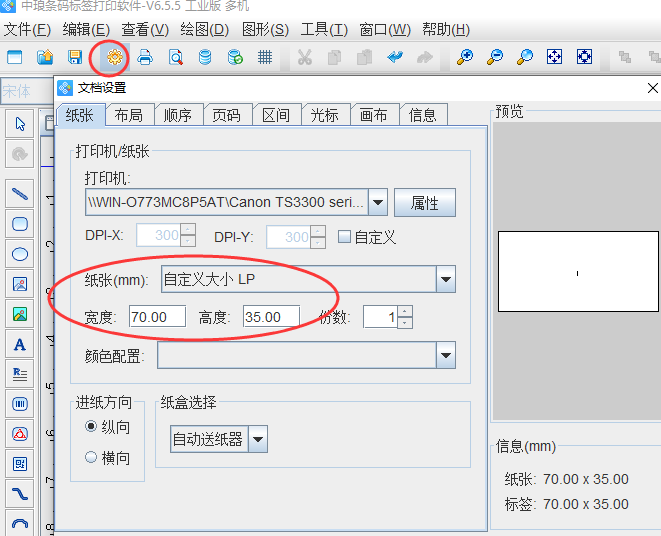
二、绘制椭圆形
点击软件左侧工具栏中绘制椭圆形,并在标签合适的位置进行绘制,并将椭圆形设置红色实心。
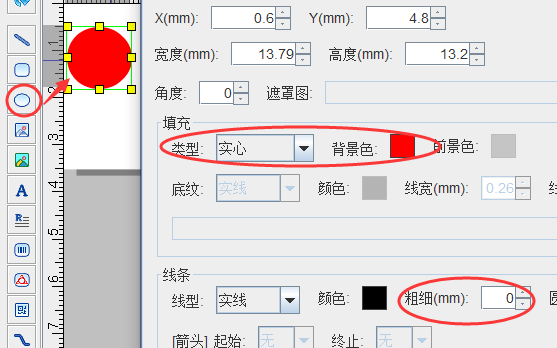
三、设置逆序序列号
1)点击软件左侧工具栏中“绘制普通文本”,并在椭圆形上面添加一个普通文本,鼠标双击绘制文本,弹出“图形属性”,点击数据源下面“修改”,弹出“数据对象管理管理”,数据对象类型设置为“序列生成”;假设想要的逆序序列号是从55开始的,那么在开始字符串中设置为55,因为一张标签纸张上面是10个数字,所以间隔设置为10,注意增量减量中选择为“减量”;
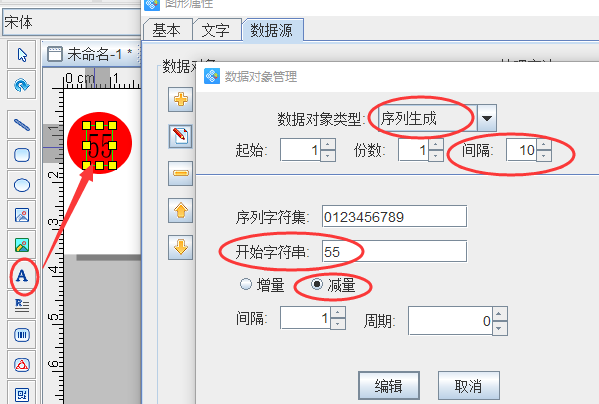
2)选中绘制的好的椭圆形和文本点击群粗图形;
3)点击软件上方工具栏中生成矩阵,设置矩阵行列为2行2列,点击确定效果如下;
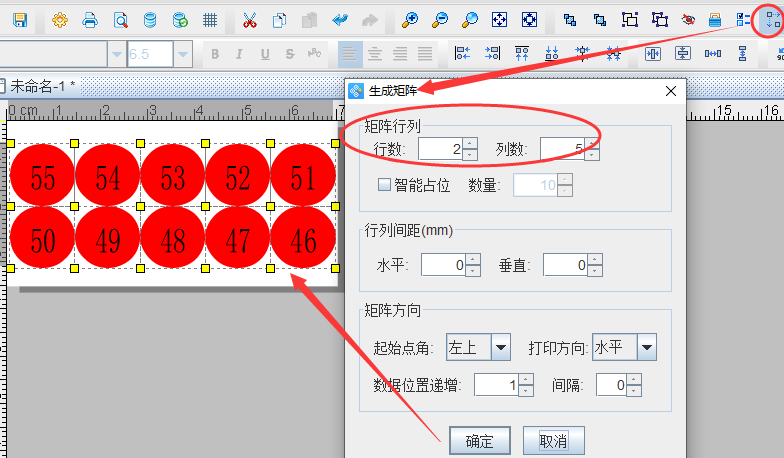
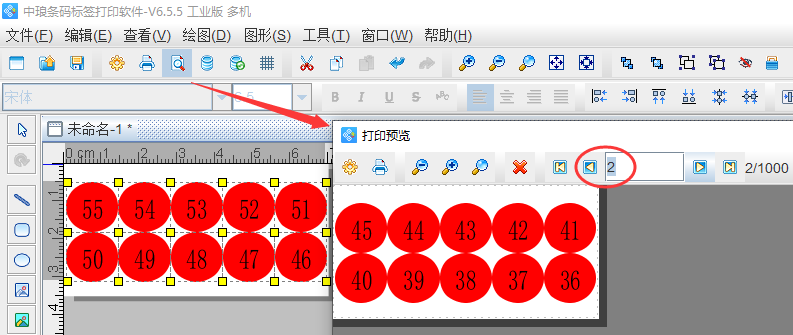
制作完成点击打印预览通过翻页就可以查看到在可变数据打印软件中制作的逆序打印序列号效果了。